Hast du schon einmal den Papierkorb gelöscht? Die Vorstellung klingt auf den ersten Blick absurd, und genau so verhält es sich auch mit einer Neuinstallation des Play Stores. Tatsächlich gibt es jedoch einen guten Grund, den Google Play Store neu installieren zu wollen – und zwar, wenn das Programm nicht so läuft, wie es sollte. Man kennt es bereits vom Computer: Gefühlt 90 Prozent der Probleme werden durch einen Neustart des Systems behoben. Und bei Software ist es auch nicht anders. Nur, dass hier manchmal eine Neuinstallation und kein Neustart erforderlich ist.
Das „Wieso“ hätten wir an dieser Stelle bereits geklärt. Offen bleibt nur noch die Hauptfrage: „Wie lässt sich der Play Store neu installieren?“
Play Store neu installieren – Kurzanleitung
Zunächst die Hiobsbotschaft: In den neueren Versionen des Play Stores ist es auf nicht gerooteten Smartphones nicht mehr möglich, die App-Plattform komplett zu deinstallieren. Solltest du über ein älteres Modell verfügen, musst du nach einer Deinstallation eine APK-Datei auf einer vertrauenswürdigen Internetseite herunterladen und diese auf dem Handy installieren. In den meisten Fällen wird die Neuinstallation des Play Stores heutzutage jedoch durch ein Zurücksetzen ersetzt; wobei das Ergebnis ähnlich ausfällt.
Wichtig: Die konkrete Vorgehensweise kann je nach Android-Smartphone leicht variieren, da Hersteller das Android-Betriebssystem oftmals um eine eigene Nutzeroberfläche ergänzen.
- Öffne die Einstellungen deines Smartphones.
- Scrolle runter bis zum Untermenü „Apps und Benachrichtigungen“ (siehe Bild 1).
- Klicke auf den Button „App-Infos“ (siehe Bild 2).
- Scrolle runter bis zur App „Google Play Store“ und klicke darauf (siehe Bild 3).
- Wähle das Untermenü „Speicher und Cache“ aus (siehe Bild 4).
- Klicke auf „Speicherinhalt löschen“ und „Cache leeren“ (siehe Bild 5).
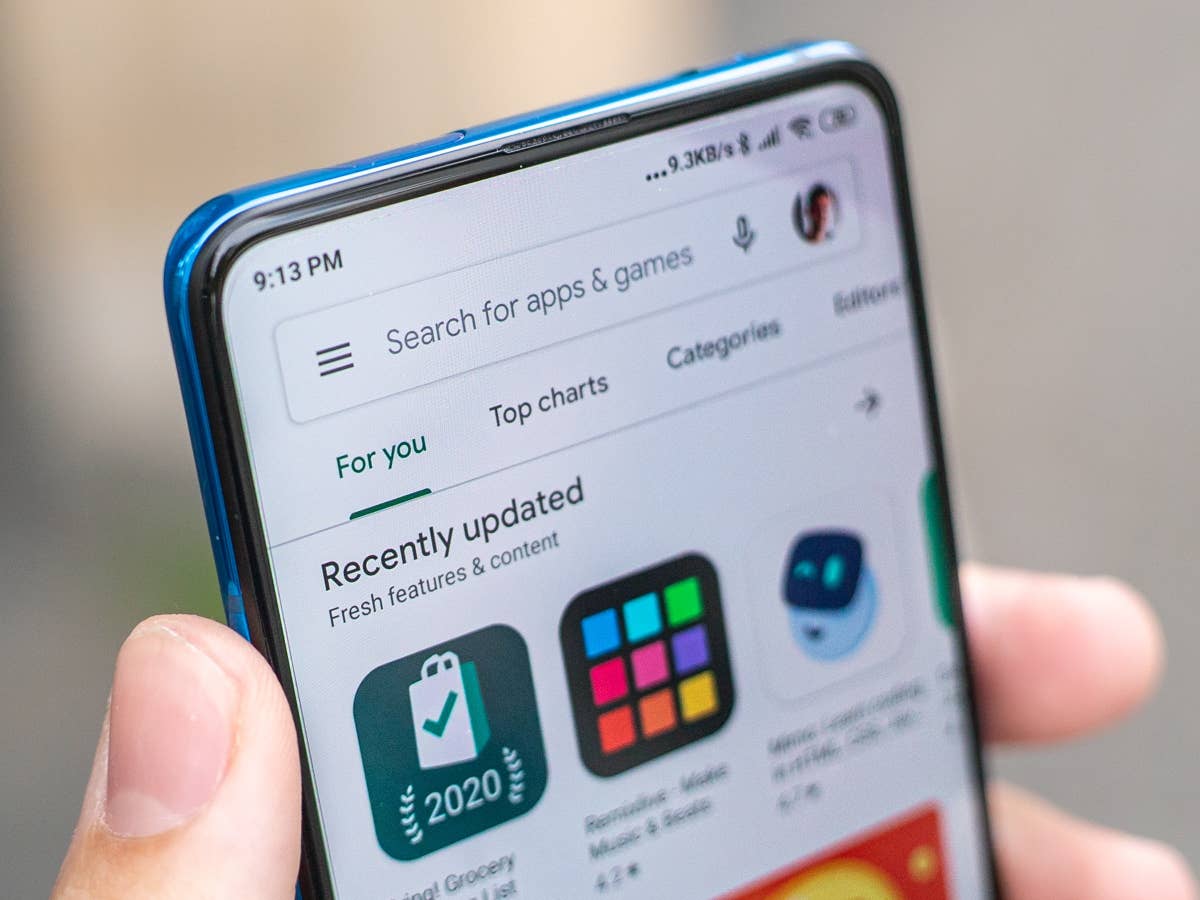
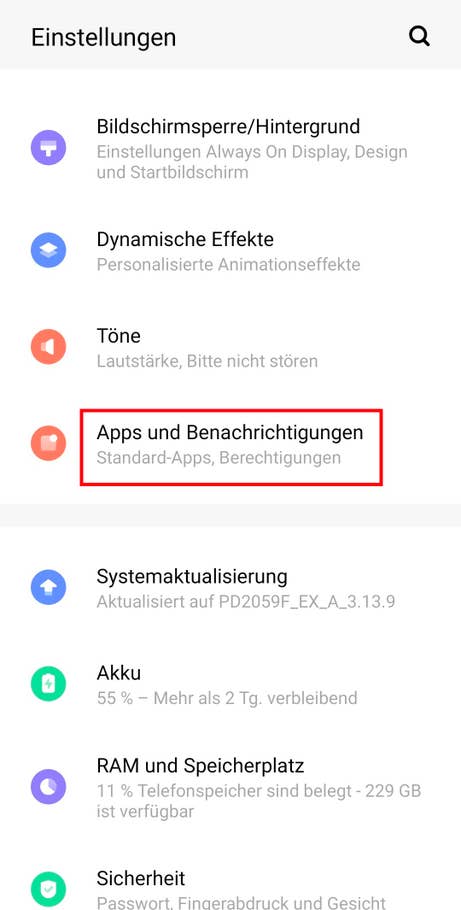
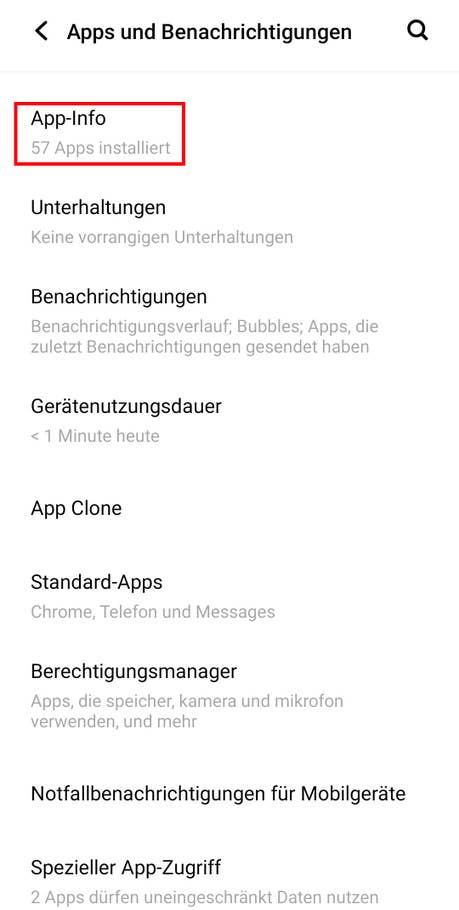
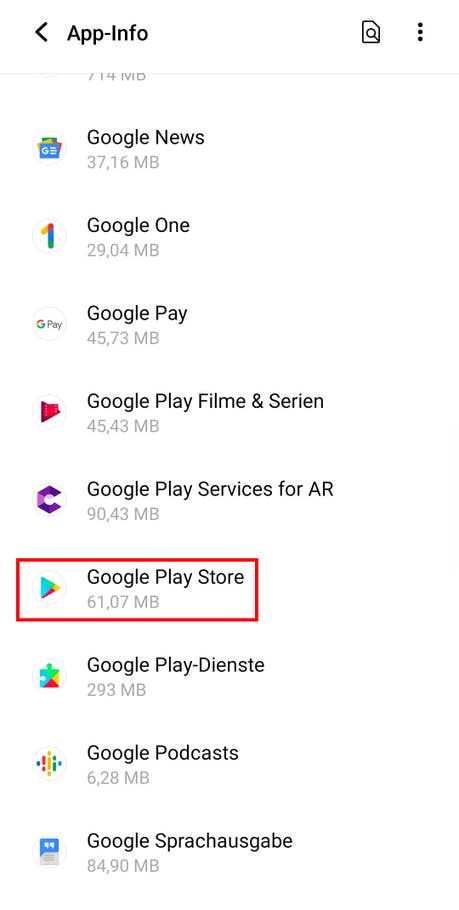
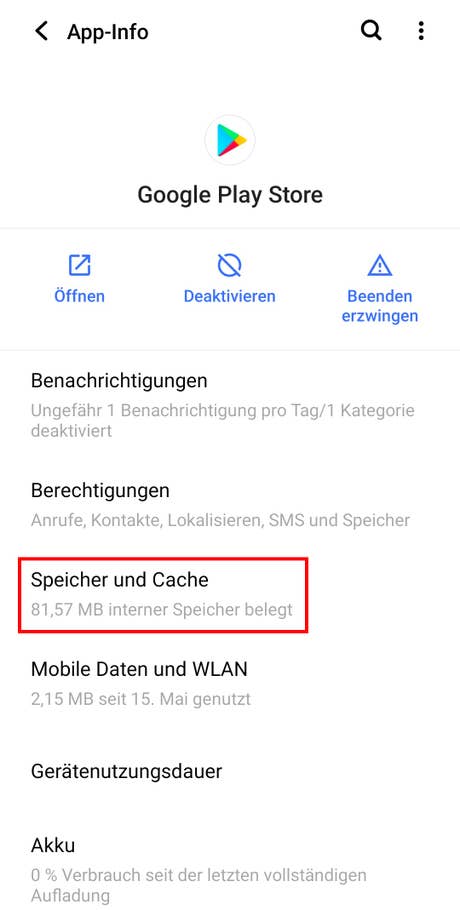
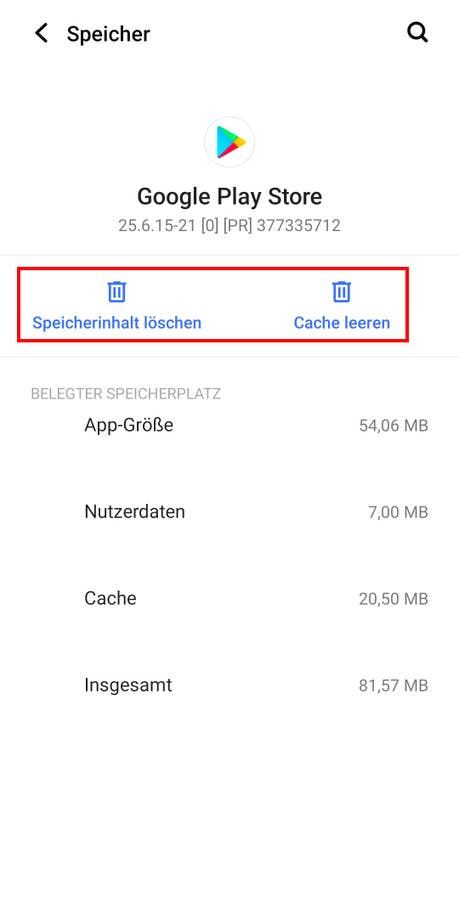





Okay
So ein Mist ! Was mache ich, wenn ich kein Smartphon bdnutze ?
Da steht 20,00 Euro App. Was ist das ?
Neue Art von Ckickbait? Ich glaube, es hackt wo bei euch